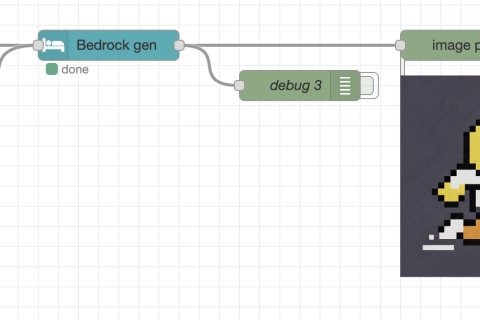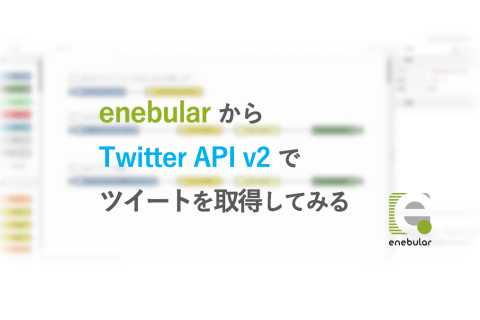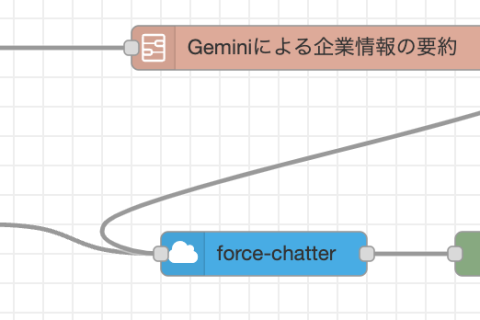製造現場では以下のような課題があると思います。
- 製造した製品に不具合があった場合、原因追求に時間がかかってしまう
- 製品の製造に必要な部品の在庫が無駄にあり、保管コストが掛かってしまう
- 生産数が正確に把握するのが難しい
これらの課題は、各工程状況の記録が正確に行えていないことが要員です。
大規模な工場では、生産管理システムが導入され上記課題は改善されているものの、中小規模の工場では、導入コスト等の問題で改善できていないのが現状です。
本ブログでは、enebularとia-cloudを使って、生産管理システムの中でも段階的に低コストで導入できるトレーサビリティを実現するための例を紹介したいと思います。
トレーサビリティとは
トレーサビリティについて説明する前にまず、工程について説明します。
製品ができるまでの製造工程は、製造現場ごとにいろいろなパターンがあると思いますが、通常、製品はいくつかの工程を経て、出荷という形になります。工程とは、製品ができるまでの作業の区切りのことです。
工程の種類として、JIS Z 82006で次のように定義されています。
- 加工
- 運搬
- 貯蔵
- 検査
そして、1つの工程を構成するものとしては次の要素から構成されます。
- 作業者
- 機械(加工機械や検査機器、運搬装置等)
- 方法(マニュアル、手順書、作業指示書等)
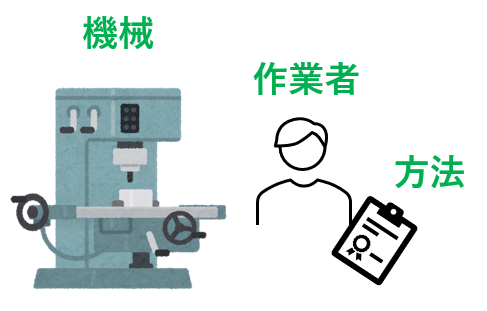
各工程にはインプットとアウトプットがあり、工程のアウトプットは、次の工程のインプットとなります。
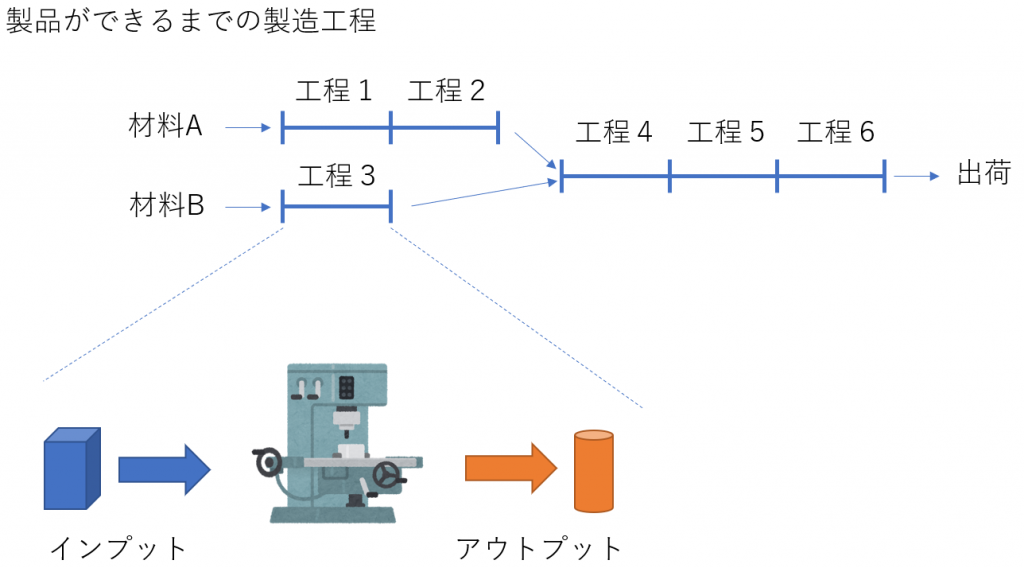
インプットされたタイミングとアウトプットされたタイミングを工程を構成する要素とともに記録することで、「いつ(タイムスタンプ)」、「どこで(工程)」、「誰によって(作業者)」、「どのように(機械、方法)」、製品が作られてたのか追跡できるようになります。この様に製品が製造される過程を追跡できる状態にすることがトレーサビリティです。
製造工程を追跡するための記録方法
各工程のインプットとアウトプットには、それぞれ識別できるようにIDを付けます。インプットまたはアウトプットしたタイミングで、以下の情報を記録します。
- ID
- 工程
- 作業者
- 機械
- タイムスタンプ
識別用のIDに製造年月日やロッド番号を含め、管理する方法もありますが、今回のサンプルではユニークなIDを使うこととします。また、IDをシステムに入力するための媒体として、バーコードやQRコード、ICタグなどがあります。工程にインプットまたは、アウトプットされたタイミングで、付与されているIDを作業者は専用のリーダーで読み込む手順となります。
サンプルでは、導入の規模を最小にするためにユニークなバーコードを付与し、バーコードリーダーで読み取るという方法とします。後で置き換えることも可能です。
サンプルの構成
サンプルはRaspberry Piにバーコードリーダーと作業者を認識するためのICカードリーダーをUSBで接続しています。
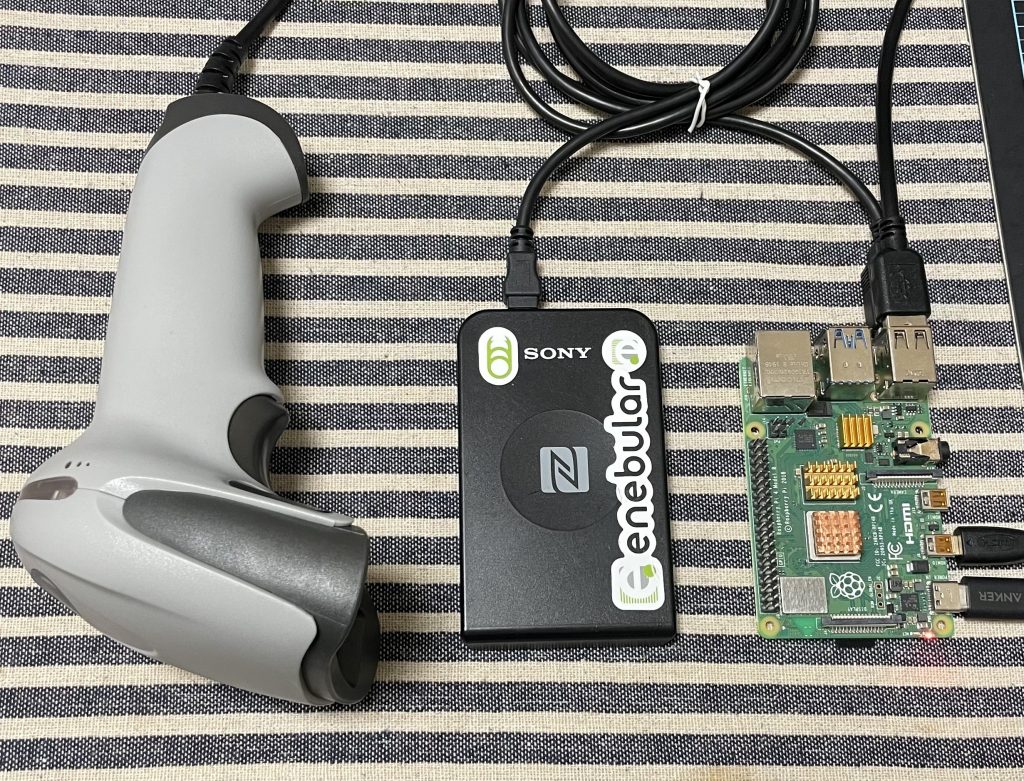
この構成を各工程ごとに用意し、工程と機械は予めシステム内に設定しておきます。ICカードリーダを使用しない場合は、作業者を設定しておく形でも構いません。
運用方法
準備として作業者を識別するためのICカードとインプット・アウトプットを識別するためのユニークなバーコードを用意します。
作業者は、ICカードリーダに作業者のICカードをタッチし、工程の作業を開始します。工程のインプットを受け取ったら、付与されているバーコードを読み込み、工程の作業を行い、アウトプットの準備ができたらバーコードを付与し、それを読み込むという流れになります。
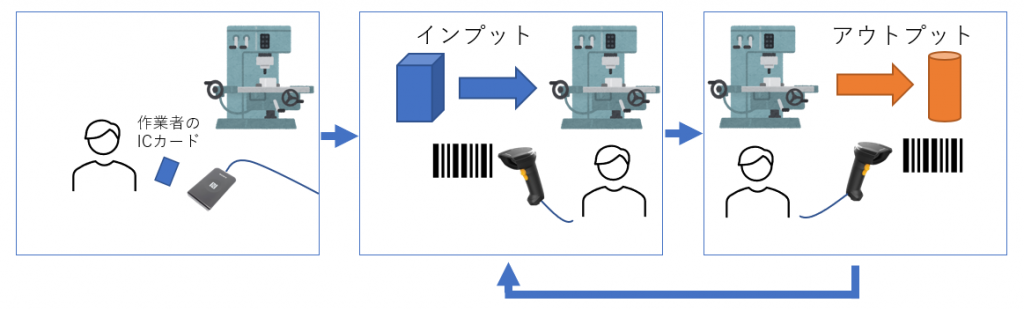
フローの開発
Raspberry Pi上のフローはenebular editorで開発を行います。enebular editorはNode-REDのフローを開発するデスクトップアプリケーションです。enebular上でもフローの開発は行えますが、センサー等のデバイスに依存するノードは扱えませんので、Raspberry Piにenebular editorをインストールして開発しました。enebular editorで開発したフローはenebular上のプロジェクトに保存されます。
開発が終わった後はenebular-agentをインストールし、開発したフローをデプロイすることで運用を開始します。
クラウド側のフローはenebularで開発します。enebularのフローディタは1時間の時間制限があるため、開発が完了したらHerokuにデプロイして運用を始めます。
Raspberry Piのフロー
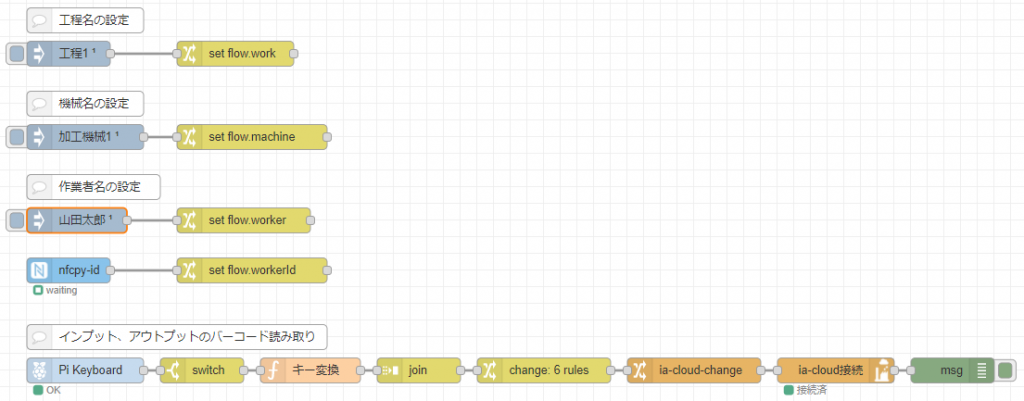
フロー起動時に設定項目をフローコンテキストに保存し、バーコードを読み取ったタイミングで、コードと工程名、機械名、作業者名を合わせてia-cloud用のデータに変換し、ia-cloudへ登録します。
クラウド側のフロー

クラウド側のフローは、単純にia-cloudに登録されているデータをDashboardで日付指定し、表として表示しています。
動作確認
フローエディタからDashboardにアクセスし、日時の範囲を入力後、更新ボタンを押します。工程のインプット、アウトプットとなるコードから工程間のつながりがわかります。これにより、製品もしくは途中段階のコードからどの工程を経て、「いつ(timeStamp)」、「誰によって(作業者ID or 作業者)」、「どのように(機械ID or 機械)」作られたのかがわかります。
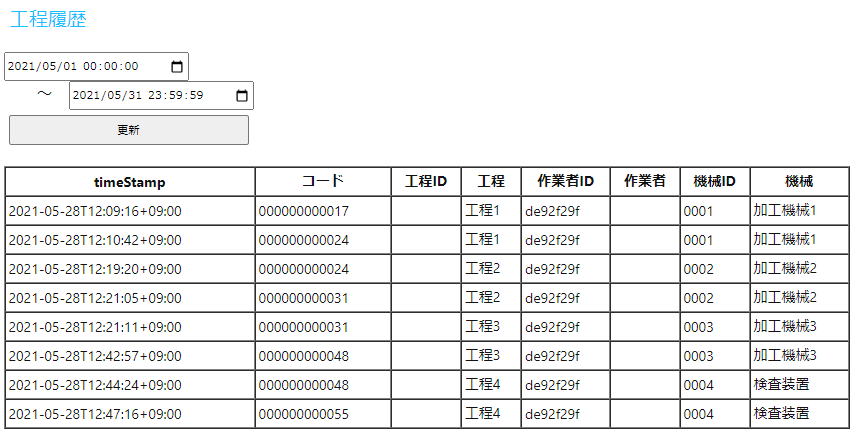
まとめ
今回は、enebularとia-cloudを連携させて、製造工程を可視化するシステムの開発方法を紹介しました。簡単な仕組みのサンプルでしたが、製造工程のトレーサビリティを確保することは可能なのかなと思います。Node-REDで開発したため、このサンプルをベースに、工場の作業内容に合わせてカスタマイズして利用することもできます。
今回は、収集したデータを一覧表で可視化しましたが、生産時間の平均やばらつき、またその要員の分析を行うことも可能です。これらの方法は別途、ブログで纏めたいと思います。
開発したフローはDiscoverで公開してます。
ia-cloudは無償トライアルを実施中です。ご利用されたい方は、ウフルまでお問い合わせください。